NFTを購入するためには、どこかの仮想通貨販売所もしくは取引所でイーサリアム(ETH)を調達する必要があります。ただ、仮想通貨を扱っている取引所がありすぎて、どこを使用するのが最適なのか素人が判断するのは、難しいですよね。
最適な仮想通貨取引所がどこになるのかは用途によって変わりますが、Opensea(NFTマーケットプレイス)でNFTを購入するのであれば、最もおすすめするのはビットフライヤー(bitFlyer)になります。
理由は簡単で安くETHを手に入れることができ(手数料が安い)、最も大手だからです。安いのは当然として、大手を選ぶ理由はサイトやアプリが使いやすいこととセキュリティーの信頼性が高いことがあげられます。
なぜ安いかというと、ETHを購入するのに「取引所」を利用できるからです。仮想通貨の売買は「販売所」と「取引所」の2通りありますが、手数料が安いのは断然「取引所」になります。詳細は以下を参照。
取引所と販売所
仮想通貨の購入で調べると、販売所と取引所の説明を目にすることがあります。簡単にいうと、販売所は業者が保有している仮想通貨をそのまま売ってくれる方法。取引所は誰かが売った仮想通貨を買う方法です。操作的にはどちらも一緒なので、基本的には取引所で購入してください。ビットフラヤーは取り扱っている全ての通貨で、取引所を扱っています。
よく、販売所は初心者向けという記事を目にしますが、取引所で「成行」にすれば販売所と同じ感覚で購入できるので、初心者でも取引所を使えば大丈夫です。
よくNFT購入でコインチェックをおすすめするサイトを見かけますが、ETHは「販売所」でしか購入できないので割高です。すでに口座を持っている等理由がなければ、ビットフライヤーで口座開設しましょう。
ここでは、ビットフライヤーの口座開設からETHの購入までを詳しく開設しています。慣れない仮想通貨もここで手順通り行えば、問題なくETHを手に入れられます!
以下、PCでの作業を想定して説明しています。ただ、スマホでもブラウザが違うだけで基本的には同じなので、説明に沿って作業してみてください。
口座の開設方法
アカウント登録
まずはこちらからビットフライヤーへアクセスし、登録するメールアドレスを記入して登録ボタンをクリックしてください。(googleやyahooなどのフリーアドレスで大丈夫です。)
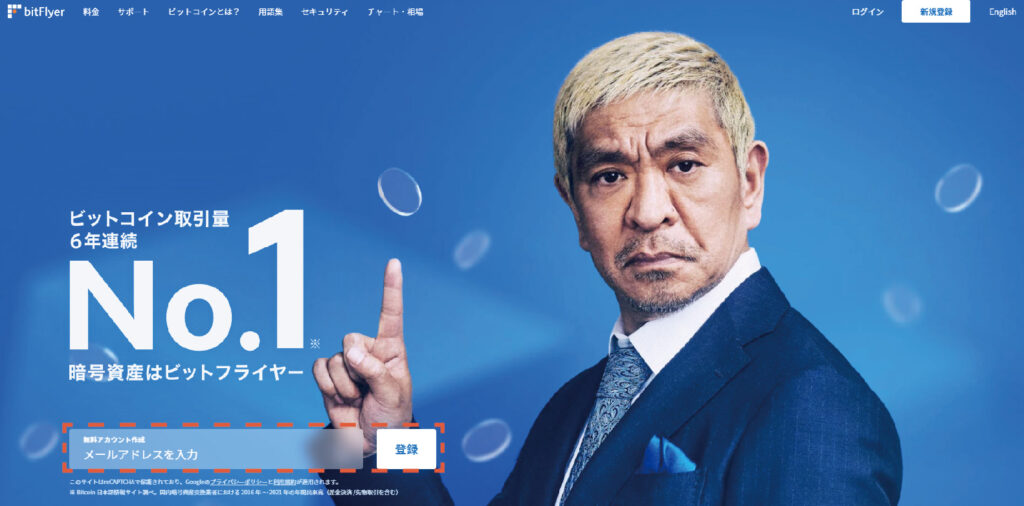
メールが届いたらメールアドレスをクリックしてパスワード設定画面に進みます。
好きなパスワードを記入後、同意事項にチェックを入れて同意するボタンをクリックします。ビットフライヤーであればまず問題ありませんが、不安な方は中身を読んでみてください。
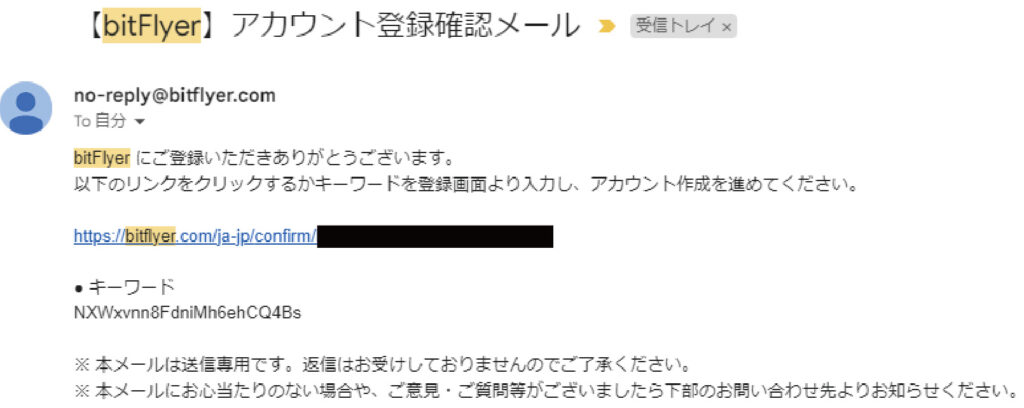
2段階認証の設定
次に2段階認証の画面に移ります。2段階認証と聞くと、脳がストップしそうですが簡単に言うと、「ID(メールアドレス)+パスワード」ともう一つ面倒ですが認証方法を持ちましょうよという、最近のセキュリティではよく使用されますね。お金を扱うので、セキュリティには慎重です。興味ない方は読み飛ばしてもらってかまいませんが、以下点線の中に詳細書いておきます。
2段階認証
webサイトやアプリで、「ID+パスワード」ともう一つ異なる方法で再度認証をさせる仕組みのことです。2回目の認証には、メールアドレスにIDを送る方法(メールBOXにアクセスできることを証明)やSMSやアプリへワンタイムパスワードを表示する(スマホ所有の証明)や指紋認証なども存在します。これによりIDやパスワードだけ知っていても、2段階目を所有している証明ができないので、webサイトやアプリにアクセスできないようになっています。今回ビットフライヤーではワンタイムパスワードで2段階認証します。
2段階認証の設定には、スマホのSMSに送られてくるかスマホの認証アプリで生成されるワンタイムパスワードを利用します。どちらでも良いですが、SMSだと毎回メールが送られてくるのが煩わしいので、認証アプリで説明します。(SMSでも煩わしい以外は全く弊害はないです。)
認証アプリを使うをクリックした後、推奨アプリが表示されます。まだアプリを持っていない方は「google Authenticator」が一般的なので、こちらGoogleストアかAppleストアでインストールしておきましょう。
スマホのgoogle Authenticatorで、表示された2次元バーコードを読み込み、取得した確認コードを記入してください。
その2段階認証設定に使用する項目を選ばされるので、全てにチェックを入れて設定するボタンをクリックします。
これで2段階認証は完了です。今後認証コードを要求されたらスマホでgoogle Authenticatorを開いて生成されるパスワード番号を記入することになります。大事な資産を守るためなので、少し面倒ですが割り切りましょう。
個人情報の入力
ここが一番面倒ですが、個人情報の入力を行います。何事も口座の開設には本人確認が必要です。今は窓口に行かなくとも、身分証明書を写真で撮って送れば良いので楽な時代になりました。
2段階認証に続けて設定するか、一度中断してしまった場合はログイン後の画面の右側アカウント情報にあるご本人情報の登録の青い未登録ボタンをクリックしてください。
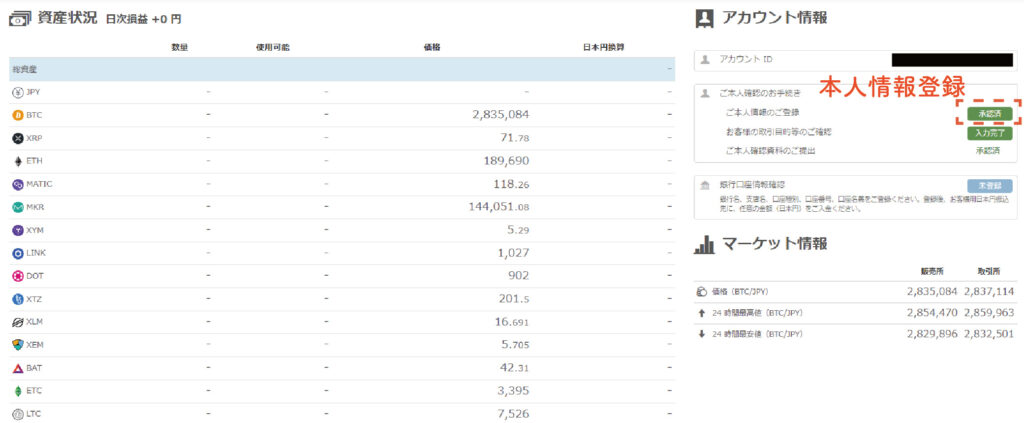
まず本人確認書類を用意しましょう。一般的には運転免許証かマイナンバーカードでしょうか。住所は最新のものが記載されているか注意してください。
本人情報を記載するページが開くので順次記入しましょう。途中投資経験や、取引目的などを聞かれますがそちらも適切なものを選択してください。最後に登録するをクリックすれば入力は完了です。
つづいて、本人確認書類の提出になります。クイック本人確認としてQRコードを読み取れば、カメラ付きスマホで操作ができます。PCに画像を送らなくてよいので楽ですね。
ここからはスマホでの作業ですが指示に従い本人確認書類および、自分の顔写真を撮って完了になります。撮影後チェック項目が表示されますが、雑に撮影しているとやり直しを食らうので、自分は仕事が雑だなと思う人は慎重にやりましょう。笑(もちろん私はやり直しさせられました)
本人確認提出後は、少し待ちます。平日の昼間だとすぐに合格連絡が来ますが、休日だと待つ可能性がありますので慌てず、お茶でも飲みましょうか。
銀行口座登録
最後に銀行口座を登録すれば、無事取引できるようになります。こちら、本人確認承認待ちでもできるので、やってしまいましょう。
と、そのまえにネットバンキング対応の銀行口座はお持ちでしょうか?おそらく大丈夫だと思いますが、もしなければお手数ですが開設したほうが便利なので、ここを少し離れてネット銀行口座を開設しましょう。(銀行での入金でも可ですが、ATMに並ばなければなりません)
今後ネットバンキングがないと確実に不便な世の中になるので、持ってない方は良い機会ですので開設しちゃいましょう。おすすめは有名どころの楽天銀行で良いと思います。楽天嫌いであればSBIネット銀行も人気です。
話は戻り、トップページ右側のアカウント情報にある、銀行口座情報確認の未登録ボタンをクリックしてください。銀行口座情報を入力するページに進むので、順次入力しながら進んでください。最後に銀行口座情報を入力するボタンを押したら完了です。
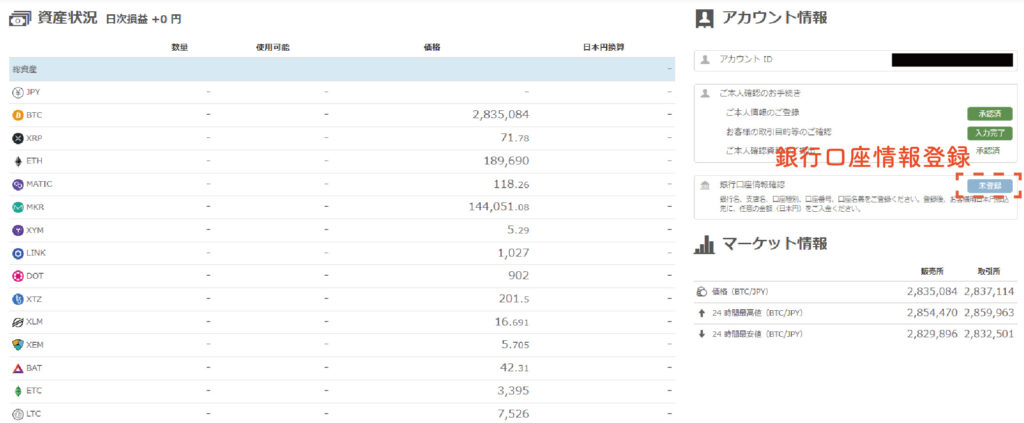
日本円の入金方法
口座開設出来たら日本円の入金となります。
メニューから入出金を選び、入金のタブ(②)から入金方法か入金する銀行を選びます(③)。日本円が入っている口座を選んでくださいね。三菱UFJや三井住友など一般的な銀行口座を使用する場合は、一番上の銀行振込を選べば問題ありません。
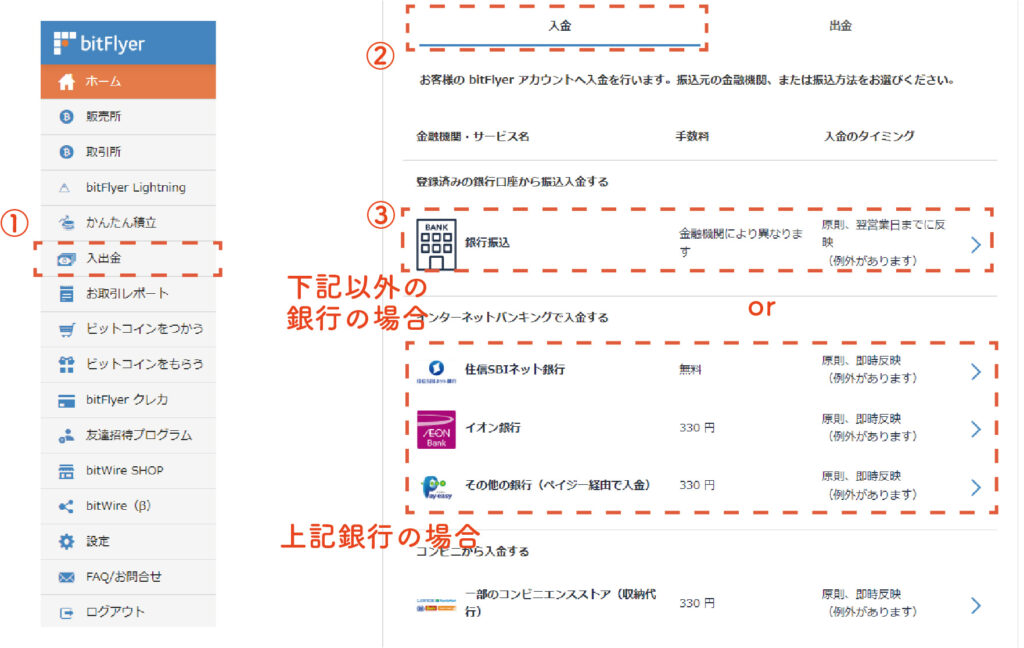
お金の入金先が表示されるので、銀行側のサイトから表示された入金先へ日本円を振り込んでください。この口座にお金を振り込むと、ビットフライヤーに反映されるようになっています。
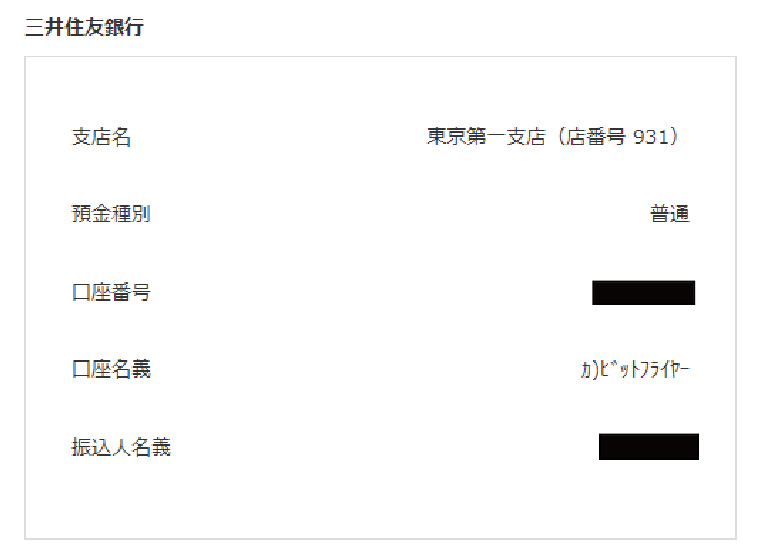
振込先は間違えないように注意してくださいね。どこかの市役所みたいなっちゃいます。
入金されたら、メールが届きビットフライヤーのサイトのホームから資産状況で確認でき、入金した日本円が反映されていることが分かります。
入金後すぐには反映されないので、落ち着いてまちましょう。お金はどこにも行かないので。
ETHの購入方法
ここまでお疲れさまでした。いよいよ仮想通貨であるETHの購入となります。冒頭に説明しましたが、ビットフライヤーのメリットは、仮想通貨を安く手に入れることができる「取引所」を使用できることです。もちろん今回も取引所で交換します。
メニューから「bitFlyer Lightning」を選択します(①)。メニューにある取引所はビットコインしか買えないので、「bitFlyer Lightning」という取引所を利用します。内々でしがらみがあるのだと思いますが、そのうち統合してほしいですね。
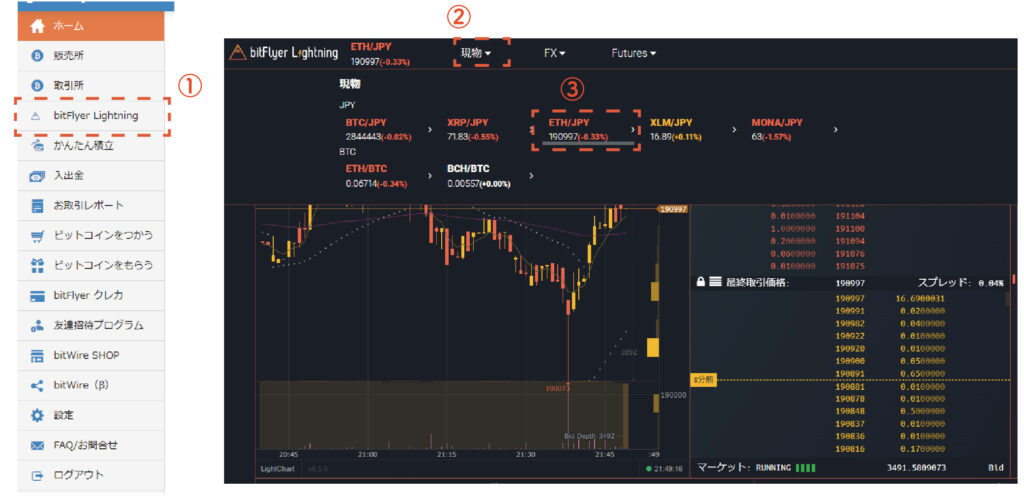
bitFlyer Lightninを開くと何やらトレーダーっぽい画面が開いて、難しそうに見えますが安心してください。順番にポチポチすればETHを購入できます。
上にあるメニューの「現物」(②)⇒「ETH/JPY」(③)とクリックしてください。先ほどのトレーダーっぽい謎の画面が、ETHの価格情報画面に変更されます。
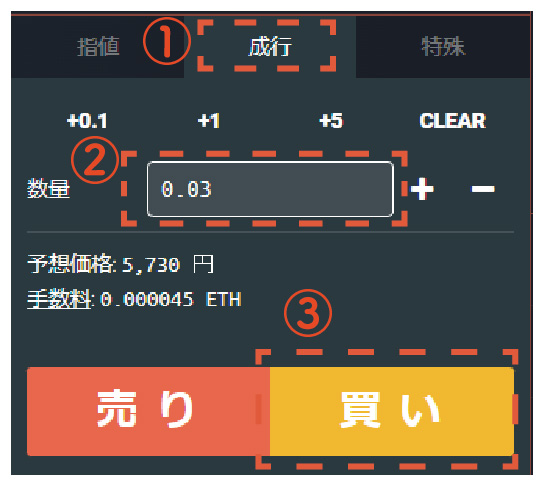
次に画面の右側に売り、買いが大きく書いてあるウィンドウがありここを操作してETHを購入します。「成行」(①)のタブを選んで、数量に購入したETH額を入力(②)してください。
ETHの額を入れたときに予想価格の部分に日本円が表示されるので、購入したい日本円をみながら調節してみてください。
また、手数料は10万円以下であれば購入額の0.15%になります。最後に買いをクリック(③)、念押しの確認ウィンドウが出ますので、再度買いをクリックして購入完了です。
初めての仮想通貨購入、ドキドキしますね。
最後購入できたことを確認するために、メニューからホームを選んで資産状況を見てみてください。ETHの数量に先ほど購入した額が反映されているはずです。
以上で、ビットフライヤーでのETH購入は完了です。お疲れさまでした。そこまで難しくなかったですね。
ETH購入できたら、ぜひNFT購入に挑戦しましょう!





コメント